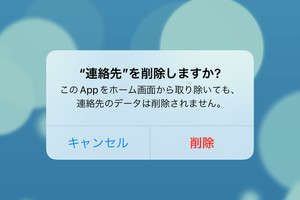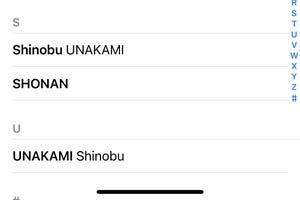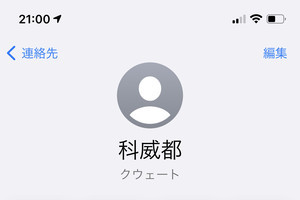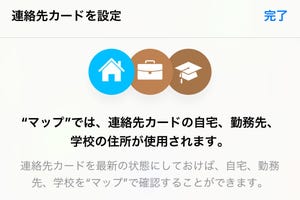友人・知人の住所や電話番号を登録しておく「連絡先」。言わずと知れたiPhone標準装備のこのアプリ、どのように蓄えたデータを検索していますか?
連絡先アプリに蓄えたデータ(以下、連絡先データ)を探す方法は、口頭でSiriに依頼することをを除けば大きく3通り。どれを利用しても結果に差はないものの、最短ルートを取るに越したことはないはずです。
1つめは、連絡先アプリを起動する方法。もっともオーソドックスかつ覚えやすい方法ですが、連絡先アプリは最後に表示した情報(前回起動時に開いたページ)を記憶しているため、検索フィールドが表示されるトップ画面に戻る手間が生じてしまいます。
2つめは、Spotlightを使う方法。ホーム画面の適当な位置を下方向へフリックし、画面上部に現れた検索フィールドに検索語を入力しますが、メールやWEBサイトなど関係のない情報がたくさんヒットしてしまいます。人名か電話番号で検索するとき以外は、効率のいい方法とはいえません。
3つめが、電話アプリのクイックアクションを使う方法。電話アプリのアイコンを長押しし、現れたクイックアクションメニューで「連絡先を検索」を選択すればOK。単純明快な方法ですが、連絡先アプリのように最後に表示した画面が表示されることはなく、すぐに検索フィールドが表示されます。Spotlightのように連絡先データと関係のない情報が表示されることもありません。最速かつ確実な連絡先データの検索方法として、覚えておいて損はありませんよ。